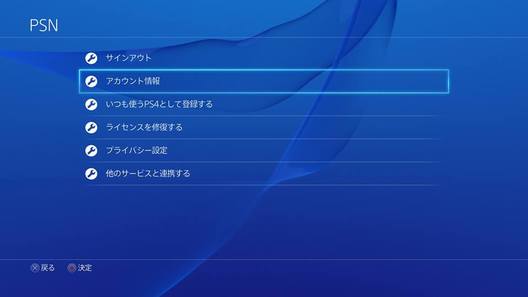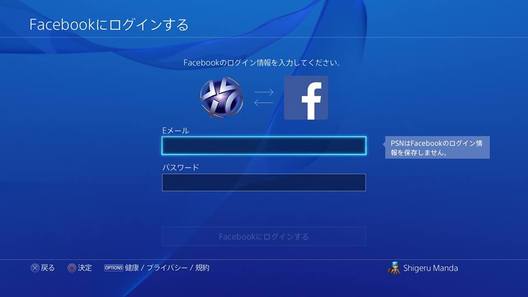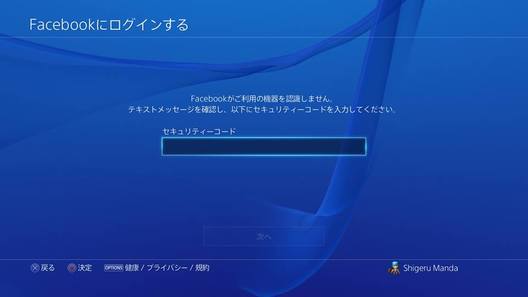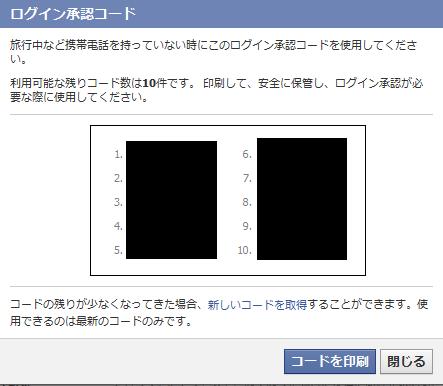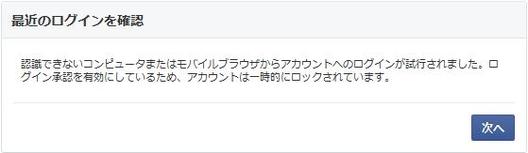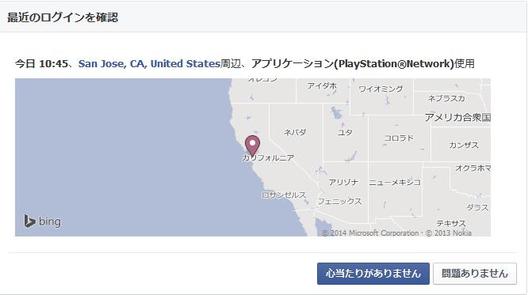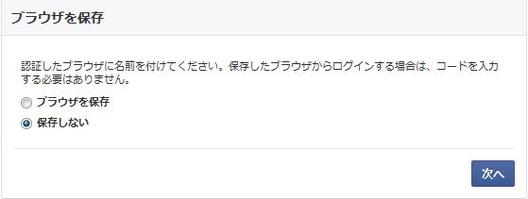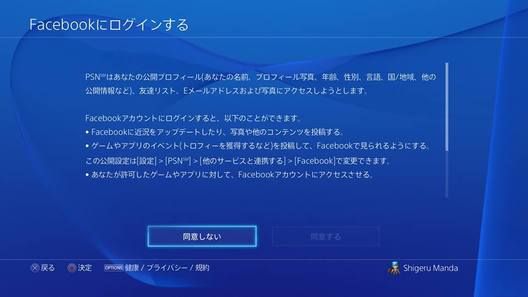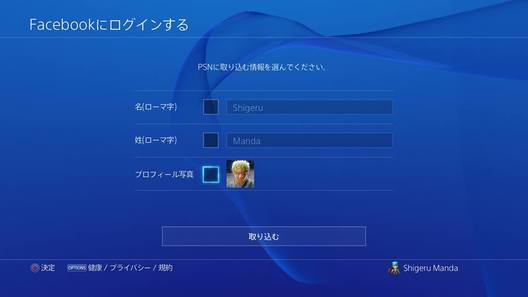PS4とFacebookの連動を行いました。
どっちも使いこなしていないせいでちょっと詰まったのでその部分を残しておきます。
PS4にして驚いたこと、PS Storeがサックサクやで~。
PS3でもこれぐらいサクサク動いてくれれば・・・
やり方は2通り(?
パターン1
【シェアボタン】を押した時の画面から・・・
どちらかのアップロードをするを選択。
アップロードするものを選択してFacebookアイコンを選択する。
パターン2
【設定】から【PSN】を選択して【他のサービスと連携する】
Facebookのアイコンを選択する。
Facebookにログインする
上のパターン1かパターン2のどちらかを行うとログイン画面に入ります。
FacebookにログインするときのEメールと
同じくFacebookにログインする時のパスワードを入力します。
するとFacebookでログイン機器を限定している人は次のような画面が出てきます。
していない人は、下のような画面は出てこないと思います。
この画面が出た人はPCのブラウザでFacebookにログインし設定画面へ
【セキュリティ】の 【ログイン承認】を選択。
【コードを取得】を選択。
ポップアップが出てくるので、その中に書かれているコードを中から1つを選んで
先ほどのPS4の画面で入力します。
ちなみに、Facebookにログインする画面に入った時点で
Facebookにお知らせがくるのですがスルーしましょう。
クリックすると、、、
こんな画面になりますが、ここからは何も設定できません。
セキュリティコードの入力が完了すると
利用許諾的な確認がくるので、問題なければ「同意する」を選択して次の画面へ。
プロフィール写真や名前などを取り込むことができます。
不要な場合はノーチェックで・・・
最後は公開設定、公開範囲設定。
ゲームのイベント情報を公開すると「KNACKプレイ中」等が
Facebookのトップに表示されるみたいです。
以上でFacebookとの連動は完了。
【その他の記事】
-PS4とFacebookの連動